CM700
FAQ e Risoluzione dei problemi |
Data: 06/06/2018 ID: faqh00100931_000
Come inviare disegni creati su CanvasWorkspace alla macchina da taglio per tagliare (o disegnare)
Un disegno può essere inviato alla macchina da taglio utilizzando i seguenti tre metodi:.
- Tramite una connessione di rete wireless
- Richiamandolo da un'unità flash USB.
-
Utilizzando un cavo USB
L'unità flash USB ed il cavo USB sono venduti separatamente.
Invio tramite una connessione di rete wireless
Un disegno creato in CanvasWorkspace può essere inviato tramite una connessione di rete wireless ad una macchina da taglio, dove può essere tagliato.
Prima di inviare dati con questo metodo, è necessario eseguire le seguenti operazioni di configurazione.
-
Un computer e una macchina da taglio devono essere collegati tramite una connessione di rete wireless.
Per i dettagli sull'impostazione della rete wireless, fate riferimento a: Come si collega la macchina a una rete wireless con l'impostazione guidata? -
E' necessario configurare ScanNCut Online.
Per i dettagli su ScanNCut Online, fate riferimento a: Come registrare la vostra macchina su CanvasWorkspace per Web (Impostazione di “ScanNCut Online”)
-
In CanvasWorkspace, create il motivo da ritagliare (o da disegnare).
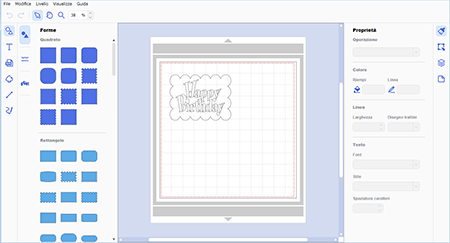
-
Scegliere Trasferisci file FCM... dal menu File.
I dati del disegno sono trasferiti alla macchina da taglio.
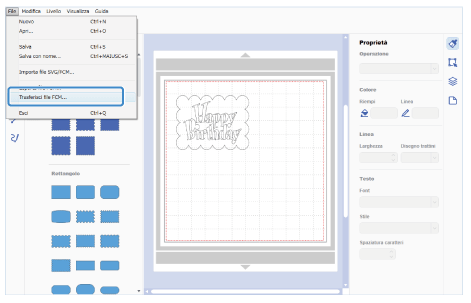
-
Cliccate su OK.
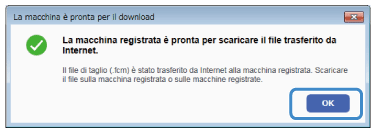
Se appare la seguente finestra, registrate la vostra macchina su CanvasWorkspace per Web. Per i dettagli, fare riferimento a: Come registrare la vostra macchina su CanvasWorkspace per Web (Impostazione di “ScanNCut Online”).
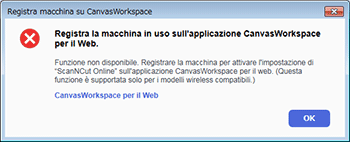
-
Scegliete "Disegno" dalla pagina principale che appare sul display della macchina da taglio.
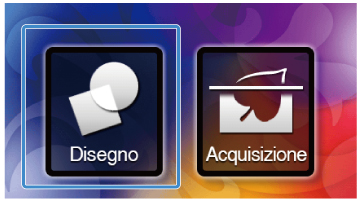
-
Toccare
 .
.
Viene mostrato il disegno trasferito da CanvasWorkspace.
Controllare la disposizione del disegno e premete il tasto "OK".
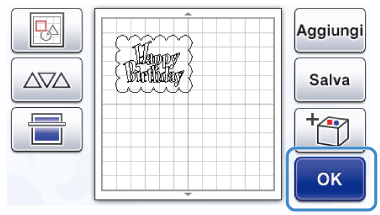
-
Applicate l'originale al supporto, quindi caricate il supporto nell'apertura di alimentazione.
-
Montate il supporto lama.
-
Dal pannello LCD della macchina da taglio selezionate Taglio (o Disegno).
Invio utilizzando una unità flash USB
-
Collegate l'unità flash USB direttamente alla porta USB.
>> Nel computer, in "Computer (Risorse del computer)" viene visualizzata l'icona "Disco rimovibile".
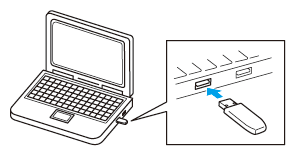
-
In CanvasWorkspace, create il motivo da tagliare (o da disegnare).
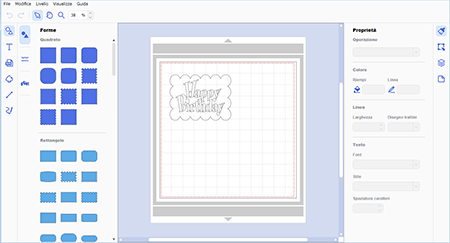
-
Scegliete Esporta file FCM... dal menu File.
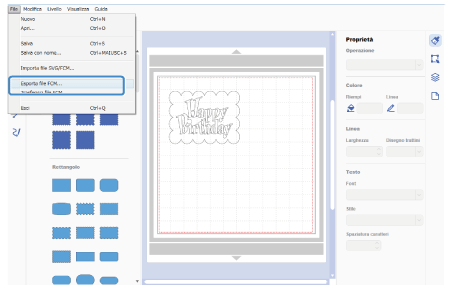
-
Salvate il motivo su “Disco rimovibile”.
I dati del motivo vengono convertiti in dati di taglio e salvati come file FCM.
-
Estraete l'unità flash USB dal computer, quindi inseritela nella macchina da taglio.

-
Richiamate il motivo nella macchina da taglio.
Scegliete "Disegno" dalla pagina principale che appare sul display della macchina da taglio.

-
Premete Dati Salvati.
-
Premete.

-
Selezionate il motivo da tagliare (o da disegnare) e premete il tasto OK.

-
Applicare l'originale al supporto, quindi caricare il supporto nell'apertura di alimentazione.
-
Montare il supporto lama.
-
Sul display LCD della macchina da taglio segliete Taglio (or Disegno).
Invio utilizzando un cavo USB
-
Collegate il computer e la macchina con un cavo USB.
>> Nel computer, in "Computer (Risorse del computer)" viene visualizzata l'icona "Disco rimovibile".
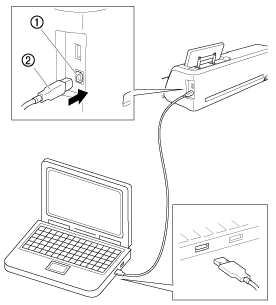
(1) Porta USB per computer
(2) Connettore cavo USB
-
In CanvasWorkspace, create un motivo da ritagliare (o disegnare).
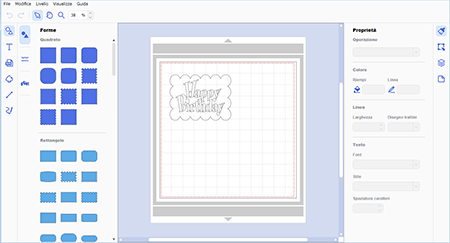
-
Scegliere Esporta file FCM... dal menu File.
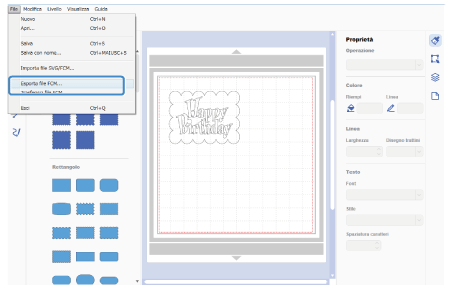
-
Salvate i dati del motivo su “Disco rimovibile”.
I dati del motivo vengono convertiti in dati di taglio e salvati come file FCM.
-
Richiamate il motivo nella macchina da taglio.
Selezione Disegno dalla pagina principale che appare sul display della macchina da taglio.
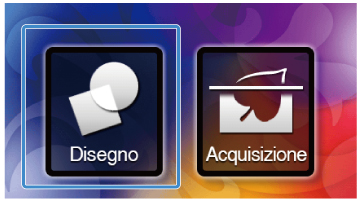
-
Premete Dati Salvati.
-
Premete
 .
.
-
Selezionate il motivo da tagliare (o da disegnare) e premete il tasto OK.

-
Applicare l'originale al supporto, quindi caricare il supporto nell'apertura di alimentazione.
-
Montare il supporto lama.
-
Sul display LCD della macchina da taglio segliete Taglio (or Disegno).
FAQ correlate
CM700, CM900
Per richiedere ulteriore assistenza, contattare il servizio assistenza clienti Brother:
Feedback sui contenuti
Questo modulo viene utilizzato esclusivamente con finalità di feedback.
